Come accendere automaticamente la TV con PlayStation 4 o Pro Usando HDMI-CEC

Chiamalo insignificante, ma c'è solo qualcosa da fare per eliminare la porzione di accensione della TV la tua PlayStation 4 che rende l'intero processo più veloce. E la buona notizia è che ottenere questa azione sulla tua configurazione è facile e spuntare una casella
CORRELATO: Come abilitare HDMI-CEC sulla tua TV, e perché dovresti
Naturalmente, questo è anche una funzione che deve essere supportata sulla TV. Si chiama HDMI-CEC, che è l'abbreviazione di HDMI Consumer Electronics Control. In effetti, consente ad altri dispositivi, come set top box e console di gioco, di controllare la TV tramite HDMI. Questa è l'impostazione che la PlayStation 4 usa per accendere il televisore (o per commutarlo sull'ingresso HDMI appropriato se è già acceso).
Quindi, prima di iniziare sulla tua PlayStation, devi prima trovare l'impostazione la tua TV e assicurati che sia accesa. Vedi il nostro primer su HDMI-CEC per le istruzioni, compresi i nomi comuni per la funzione utilizzata da vari produttori e dove potresti trovarla. Godspeed.
Abilitato, vai avanti e vai sulla tua PlayStation 4. Scorri fino alla voce Impostazioni nella barra delle azioni: sembra una piccola valigia.
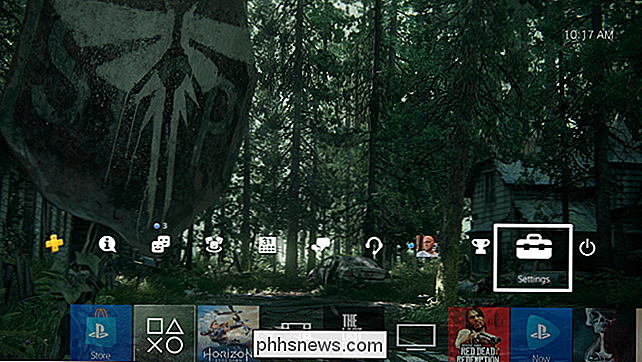
Da lì, scorri verso il basso nella parte inferiore di l'elenco e trova la voce Sistema.
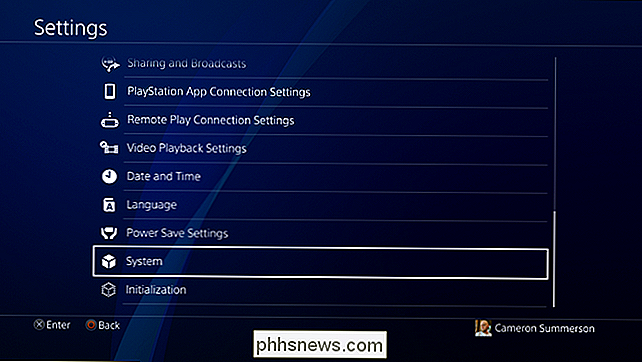
Trova l'opzione "Abilita collegamento dispositivo HDMI" e attivala. Non ci sono altre informazioni su questa impostazione disponibili sul sistema, quindi è un po 'ambiguo, ma questo è in pratica ciò che Sony chiama HDMI-CEC su PlayStation 4.
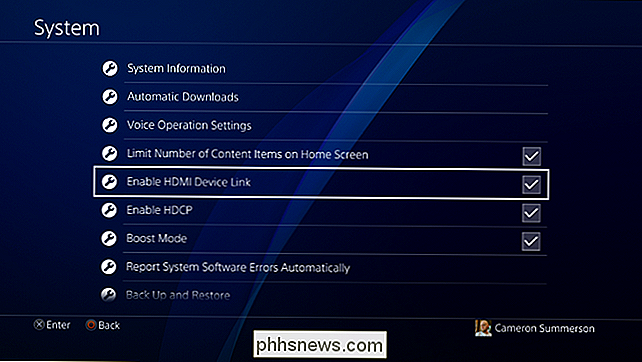
Questo è tutto quello che c'è da fare: da ora in poi, ogni volta che tocca il tasto PS sul controller per accendere la PlayStation, la TV si accenderà automaticamente o passerà all'ingresso corretto.

Come accedere ai file Bash di Ubuntu in Windows (e all'unità di sistema Windows in Bash)
Gli ambienti Linux che si installano dallo Store (come Ubuntu e openSUSE) mantengono i loro file in una cartella nascosta . È possibile accedere a questa cartella per eseguire il backup e visualizzare i file. Puoi anche accedere ai tuoi file di Windows dalla shell di Bash. Non modificare i file di Linux con gli strumenti di Windows Microsoft mette in guardia contro l'aggiunta o la modifica di file Linux con il software Windows.

Perché le batterie agli ioni di litio esplodono?
Mentre le batterie agli ioni di litio sono, nel complesso, incredibilmente sicure, si accendono molto molto occasionalmente o esplodono. Quando accade, come nel caso del fiasco Samsung Galaxy Note 7 o del richiamo dei laptop più recente di HP, è sempre una grande novità. Quindi cosa sta succedendo e perché le batterie a volte escono con il botto?



